Le traduzioni sono generate tramite traduzione automatica. In caso di conflitto tra il contenuto di una traduzione e la versione originale in Inglese, quest'ultima prevarrà.
Visualizzazione delle metriche di Amazon SWF per l'utilizzo di CloudWatch AWS Management Console
Amazon CloudWatch fornisce una serie di parametri visualizzabili per i flussi di lavoro e le attività di Amazon SWF. Puoi visualizzare le metriche e impostare allarmi per le esecuzioni dei flussi di lavoro Amazon SWF utilizzando il. AWS Management Console
Per una descrizione di ognuno dei parametri disponibili, consulta Metriche di Amazon SWF per CloudWatch.
Visualizzazione dei parametri
Per visualizzare i tuoi parametri per Amazon SWF
-
Accedi a AWS Management Console e apri la CloudWatch console all'indirizzo. https://console.aws.amazon.com/cloudwatch/
-
Nel riquadro di navigazione, in Metrics (Parametri), scegli SWF (SWF).
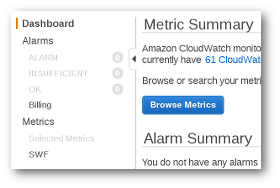
Se di recente hai eseguito esecuzioni del flusso di lavoro, vedrai due elenchi di parametri: Workflow Type Metrics (Parametri del tipo di flusso di lavoro) e Activity Type Metrics (Parametri del tipo di attività).

Nota
All'inizio puoi vedere solo i Workflow Type Metrics (Parametri del tipo di flusso di lavoro); i Activity Type Metrics (Parametri del tipo di flusso di lavoro) sono presentati nella stessa visualizzazione, ma per vederli devi scorrere la pagina verso il basso.
Ogni volta puoi visualizzare fino a 50 dei parametri più recenti, divisi tra parametri di flusso di lavoro e di attività.
Puoi utilizzare le intestazioni interattive sopra ciascuna colonna dell'elenco per ordinare i parametri usando una delle dimensioni fornite. Per i flussi di lavoro, le dimensioni sono Domain WorkflowTypeNameWorkflowTypeVersion, e Metric Name. Per le attività, le dimensioni sono Domain ActivityTypeNameActivityTypeVersion, e Metric Name.
I vari tipi di parametro sono descritti in Metriche di Amazon SWF per CloudWatch.
Puoi visualizzare i grafici dei parametri selezionando le caselle accanto alla riga dei parametri nell'elenco; puoi modificare i parametri del grafico utilizzando i controlli Time Range (Intervallo di tempo) alla destra della visualizzazione del grafico.
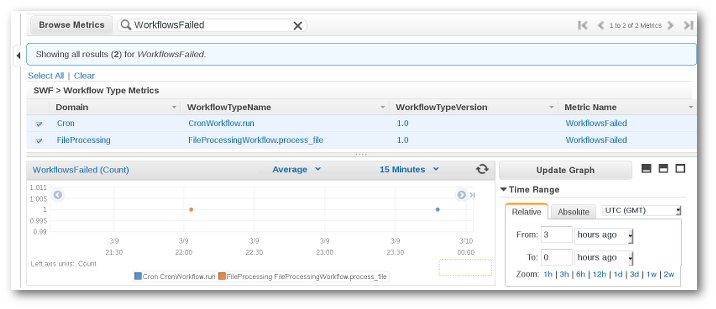
Per i dettagli sui punti del grafico, posiziona il cursore su un punto. Visualizzerai un dettaglio delle dimensioni del punto.

Per ulteriori informazioni sull'utilizzo delle CloudWatch metriche, consulta Viewing, Graphing and Publishing Metrics nella Amazon CloudWatch User Guide.
Impostazione degli allarmi
Puoi utilizzare gli CloudWatch allarmi per eseguire azioni come avvisarti quando viene raggiunta una soglia di allarme. Ad esempio, puoi impostare un allarme per inviare una notifica a un argomento SNS o per inviare un'e-mail quando il parametro WorkflowsFailed supera una certa soglia.
Per impostare un allarme su uno dei parametri
-
Scegli un singolo parametro selezionando la relativa casella.
-
Alla destra del grafico, nei controlli Tools (Strumenti), scegli Create Alarm (Crea allarme).
-
Nella schermata Define Alarm (Definisci allarme), inserisci il valore di soglia dell'allarme, i parametri del periodo e le operazioni da eseguire.

Per ulteriori informazioni sull'impostazione e l'utilizzo degli CloudWatch allarmi, consulta Creating Amazon CloudWatch Alarms nella Amazon CloudWatch User Guide.